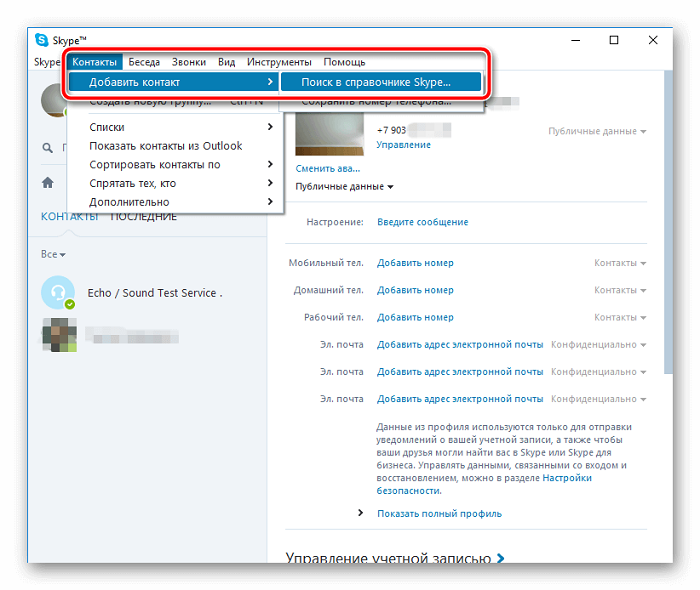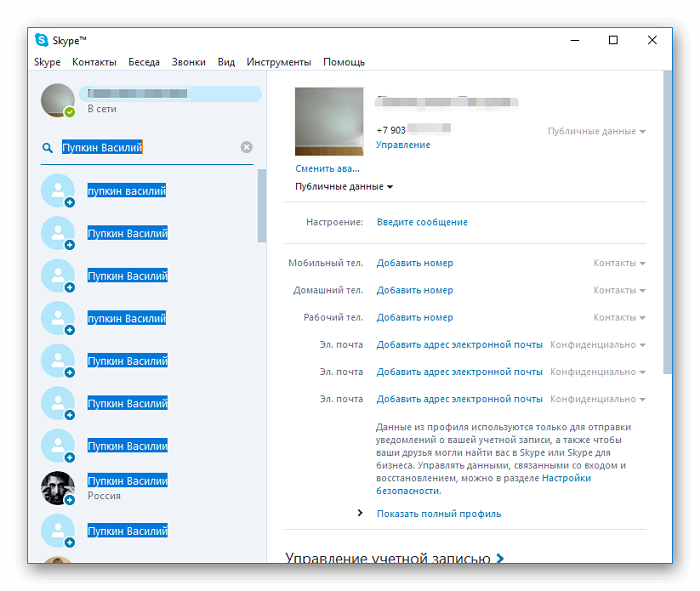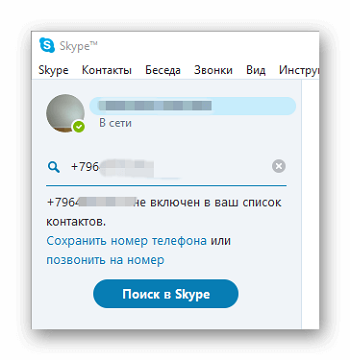Мессенджер Skype предоставляет редкую возможность найти человека по контактным данным. Настоящий материал посвящен описанию алгоритмов, помогающих найти нужного человека через Скайп, используя ФИО или телефонный номер собеседника.
По фамилии и имени
Чтобы найти человека при помощи приложения Skype, необходимо использовать контактные данные собеседника. Если юзеру известны реальные данные человека, поисковый сервис выполнит работу за пару минут. К сожалению, если человек указал выдуманные сведения, поисковая функция не поможет отыскать такого пользователя.
Процедура поиска пользователя по персональным данным включает следующие этапы:
- Зайти в мессенджер.
- Ввести данные человека внутри поля, находящегося в левом верхнем углу. Около строчки присутствует символ лупы и подпись «Контакты, группы, послания».
- После ввода данных нажать клавишу «Enter». Программа выдаст результаты, соответствующие пользовательскому запросу.
- При отсутствии подходящих вариантов следует кликнуть по действию «Дополнительно» внизу экрана. Это действие предназначено для открытия очередного фрагмента перечня контактов, соответствующих запросу.
- Выбрав подходящий вариант, юзер должен кликнуть по имени собеседника для начала общения.
- Первое действие внутри чата – стандартное приветствие.
Искать при помощи фамилии и имени – не единственный метод найти подписчика сервиса. Далее рассматриваются альтернативные варианты.
Телефонный номер
Внимание: найти абонента мессенджера по телефонному номеру можно лишь при условии, что внутри учетной записи пользователя активировано отображение мобильного телефона. Пользователь может записать собственные телефонные данные в параметры профиля, чтобы облегчить поиск своего аккаунта для других людей.
Активация отображения телефонного номера
Для настройки поисковых параметров используется следующий алгоритм:
- Открыть Скайп.
- Кликнуть по аватарке абонента в углу слева.
- Перейти к разделу «Управление».
- Открыть пункт «Пользовательский профиль».
- Зайти в пункт «Другое».
- Нажать опцию «Иные способы поиска».
- Проверить корректность ввода данных мобильного телефона внутри соответствующей строчки, затем активировать опцию.
Удалить контакт из адресной книги Скайп так же просто, как добавить собеседника.
По мобильному номеру
Если известен телефонный номер абонента Скайп, для связи с контактом необходимо выполнить следующие действия:
- Зайти в мессенджер.
- Внутри поисковой строки, размещенной в левой верхней части экрана, набрать данные мобильного телефонаа юзера.
- После появления на экране строчки с именем контакта кликнуть правой клавишей мышки на ФИО.
- Активировать операцию «Добавить» из контекстного меню.
Как было сказано выше, найти собеседника через Скайп по мобильному номеру возможно только при внесении пользователем своего телефонного номера в данные профиля. Найти собеседника при знании логина гораздо проще.
По login
Узнать свой login абонент Skype может через настройки приложения. Для этого необходимо выполнить следующие действия:
- Нажать на собственную аватарку.
- Перейти к блоку «Профиль».
- Найти пункт «Login».
Для поиска контакта через логин действуют следующим образом:
- Кликнуть по поисковой строке.
- Ввести login абонента Скайп.
- Проверить результаты поиска, затем кликнуть правой клавишей мыши на нужном имени.
- Выполнить действие «Добавить».
Чтобы отправить собственный логин другому человеку, необходимо:
- Зайти в Скайп.
- Нажать собственное имя слева вверху экрана.
- Перейти к блоку «Аккаунт».
- Выбрать операцию «Поделиться».
- Создать копию ссылки внутри буфера обмена или переслать контакту через e-mail.
Данным способом можно связаться даже с человеком, не являющимся абонентом Skype.
Рекомендации
При возникновении затруднений с поиском собеседников через Скайп пользователю рекомендуется проверить:
- Корректность ввода данных.
- Стабильность подключения к сети.
- Отсутствие собеседника в списке заблокированных лиц.
- Выключенный статус «Невидимый» у контактного лица.
Для упрощения поисковой задачи рекомендуется попросить у друга выслать ссылку на аккаунт или собственный login. При помощи этих данных можно легко установить связь с собеседником.
Заключение
Приложение Skype обладает широкими возможностями поиска людей: по фамилии и имени, по мобильному номеру, по login. Материал, приведенный выше, содержит рекомендации, помогающие найти собеседников через Skype. Указывая внутри профиля свой телефонный номер, пользователь значительно упрощает поисковую задачу для потенциальных контактов.
Первое, что стоит сделать после регистрации в программе Skype – это пополнить свой список контактов, ведь установил мессенджер и зарегистрировался в нем ты, скорее всего, именно для общения. Как найти человека в Скайпе по номеру телефона? Вопрос неоднозначный, ведь в последних версиях программы такой возможности нет, в основном поиск осуществляется по имени и фамилии, или по логину, если таковой у человека есть.
Однако, поиск в Скайпе по номеру телефона все же возможен – если использовать эти данные, как уточняющую информацию.
Инструкция
Как мы уже говорили, в старых версиях для того, чтобы найти человека по номеру мобильного телефона в Скайпе, тебе достаточно было прописать нужные цифры в строке поиска, и система сама выдавала результаты. Теперь подобная попытка вряд ли к чему-то приведет, придется искать обходные пути:
-
- Наверняка ты знаешь, как зовут приятеля, с которым тебе необходимо связаться. Если это так – полдела сделано!
- Пропиши его имя и фамилию в строку поиска.
-
- Конечно, тебе откроется множество вариантов, если, конечно, родители не назвали твоего знакомого как-нибудь особенно редко
- Чтобы найти пользователя Скайп по номеру телефона, нужно вспомнить, что при регистрации эти данные теперь указываются в качестве логина
-
- Логин абонента мы можем посмотреть так: кликни по любому имени, выпавшему в поиске, правой кнопкой мыши и выбери строку «Личная информация». Именно здесь можно подсмотреть искомые цифры, которые не отображаются в строке поиска. Дополнительно: как добавить человека в Скайпе (мобильная версия).
- Отметим — существует вероятность того, что абонент укажет в качестве логина адрес электронной почты или скроет личную информацию, но попробовать можно.
Поздравляем! Теперь ты можешь общаться с друзьями — звонить, писать им сообщения и отправлять смайлики.
Конечно, найти контакт в Скайпе по номеру телефона не так просто, как, например, по логину. Кстати, в другой нашей статье рассказано, как найти по Скайпу человека другими способами.
48.1%
пользователей считают эту статью полезной.
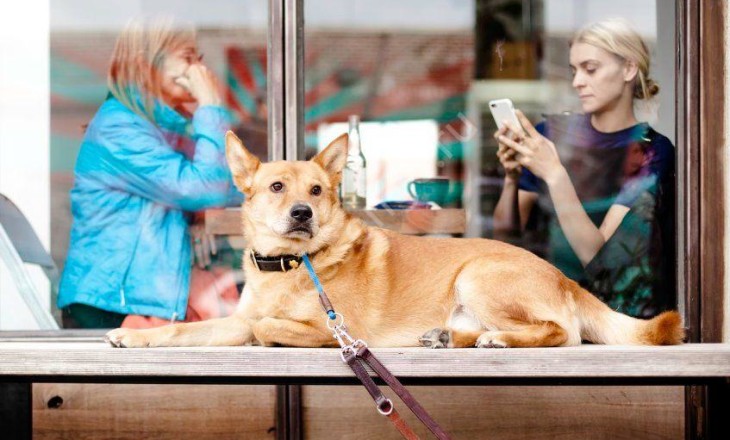
Как найти человека в Скайпе по разным параметрам? Какие данные необходимо знать для корректного поиска? Обо всем мы расскажем в обзоре – вы узнаете, как отыскать интересного собеседника за пару минут. Обсудим нужные параметры, поговорим о способах: вся информация в нашей статье.
Как найти человека в Скайпе по имени и фамилии
Поиск людей в мессенджере можно запустить по разным данным. Один из вариантов – использование ФИО человека. Это очень простой способ, вам необходимо лишь знать, как зовут искомого собеседника.
Дадим небольшой совет. Вы можете столкнуться с тем, что пользователь не указал имя и фамилию. Вместо них может фигурировать придуманное значение – в таком случае ничего не получится. Если вы уверены, что контакт указал настоящие ФИО – тогда пора разобраться, как найти друга в Скайпе по имени и фамилии:
- Откройте мессенджер;
- Наверху слева вы увидите строчку с лупой и надписью «Люди, группы и сообщения»;
- Введите фамилию и имя, затем кликните на Enter;
- Вы увидите результаты, подходящие вашему запросу;
- Если вы не смогли найти нужного человека, кликайте на иконку «Дополнительно», которая находится в нижней части экрана;
- Откроется следующая часть списка;
- Отыскали нужного человечка? Нажимайте на имя, откроется диалог;
- Жмите «Поприветствовать», чтобы начать беседу.
Вы изучили простейший способ, позволяющий искать контакты в программе – теперь нужный человек никуда не денется! Но есть и другие варианты, стоит рассмотреть их обязательно.
Как найти человека в Скайпе по номеру телефона
Для начала небольшое предупреждение!
Обратите внимание, найти контакт Skype по номеру телефона можно только в тех случаях, если включено отображение сотового в результатах поиска.
Как включить отображение номера
Давайте посмотрим, как включить поиск:
- Войдите в мессенджер;
- Кликните на свой аватар в левом углу;
- Выберите блок «Управление»;
- Кликните на кнопку «Профиль»;
- В нижней части меню вы найдете раздел «Другое»;
- Кликайте на строку «Другие способы вас найти»;
- В строчке «Номер телефона» введен действующий мобильный;
- Проверьте правильность и кликните на кнопку «Отключено»;
- Дождитесь смены значка на значение «Включено»;
- Готово!
Помните, что в случае чего вы всегда можете удалить человека в Скайпе, так же легко, как и добавили.
Процесс поиска
Теперь разбираемся, как можно найти человека по номеру мобильного телефона в Скайпе:
- Откройте программу;
- Слева наверху вы увидите пустую строку и значок лупы;
- Кликайте и вводите сотовый искомого пользователя;
- В нижней части экрана появится нужный вам контакт;
- Нажмите на имя собеседника правой кнопкой мыши;
- Выберите из появившегося меню пункт «Добавить».
Итак, вы смогли добавить человека в Скайпе описанным выше способом. Пора поговорить о том, как найти человека в Скайпе по логину – это значение доступно всем пользователям.
Поиск по логину
Найти контакт по Скайпу можно по логину – это значение можно посмотреть в настройках:
- Нажмите на аватарку;
- Кликните на значок «Профиль»;
- Отыщите строчку «Логин».
Чтобы отыскать нужного собеседника, сделайте следующее:
- Нажмите на строчку с лупой;
- Введите логин пользователя и кликните на иконку поиска;
- Просмотрите результаты выдачи и жмите правой кнопкой мышки на искомый контакт;
- Выбирайте пункт «Добавить».
Вот и все! Ничего сложного нет. Давайте кратко пробежимся по альтернативному варианту, который может вам понадобиться:
- Кликайте на свое имя, которое находится в левом верхнем углу, рядом с аватаркой;
- Выбирайте раздел «Профиль»;
- В самом верху меню появится значок «Поделиться»;
- Вы можете выбрать строку «Копировать в буфер»;
- Или отправьте ссылку по электронной почте;
- Этот способ подходит для поиска даже тех, кто не зарегистрирован в мессенджере.
Полезные советы
А напоследок несколько полезных советов, которые пригодятся каждому пользователю! Если Skype не находит контакт по логину или иным параметрам, стоит внимательно изучить следующие параметры:
- Правильность введенных данных;
- Отсутствие пользователя в вашем черном списке – перейдите к настройкам, откройте «Контакты», а затем «Заблокированные»;
- Удостоверьтесь, что новый друг не включил статус «Невидимка»;
- Убедитесь, что вы онлайн, подключение к сети является стабильным.
Чтобы упростить поиск, попросите друга скинуть вам ссылку или логин – вы сделаете пару кликов и сможете начать общение! Выбирайте любой подходящий способ и поскорее переходите к активной переписке.
В сегодняшней статье вы найдете пошаговую инструкцию, как легко и быстро найти человека в Скайпе по логину, телефону, имени и фамилии. Сегодня Skype – это одно из самых популярных приложений для звонков через интернет. Оно позволяет связаться с человеком, находящимся где угодно, хоть на другом конце земного шара, притом абсолютно бесплатно.
Зная об этом, уже не удивляешься тому факту, что сегодня в данном приложении зарегистрирован практически каждый пользователь ПК или смартфона. Более того,есть очень большая вероятность, что в данном приложении зарегистрированы и ваши друзья, даже если вы об этом не знаете. Если вы хотели бы связаться с ними, то вам нужно узнать все способы как найти человека в Скайпе, по логину, по номеру телефона или по его имени.
Содержание
- 1 Как найти человека в Скайпе по логину
- 2 Как найти человека в скайпе по имени и фамилии
- 3 Как найти человека в скайпе по номеру телефона
- 3.1 Похожие статьи:
Как найти человека в Скайпе по логину
Самый лучший способ добавить нового пользователя в список контактов Skype, это использовать его логин. Дело в том, что логин должен быть уникальным для каждого пользователя, а потому шансы перепутать человека минимальны.
Разумеется, у данного варианта есть вполне очевидный минус – вы должны знать логин вашего друга. А потому есть всего две возможных ситуации, при которых вы сможете им воспользоваться: если ваш друг сам сказал вам свой логин и если обычно он использует один и тот же логин на всех сайтах.
Если вы знаете, какой логин использует ваш друг, то вот что вам инструкция как найти человека в скайпе по логину и добавить его в контакты:
- Для начала запустите приложение Skype.
- В верхней части окна вы увидите небольшую панель, на ней вам нужно найти вкладку “Контакты” (или “Contacts”, если у вас стоит английский язык).
- Затем перед вами появится небольшое меню, в котором вам нужно выбрать пункт “Добавить контакт” (“Addacontact”), а затем чуть правее подпункт “Поиск в справочнике Skype…”.
- После этого откроется новое окно, где вам нужно будет ввести данные о человеке, которого вы ищете, в первой же строке вводим его логин.
- Вы также можете указать здесь его адрес, чтобы ввести фильтры по городу или стране и сделать поиск точнее, но если ваш друг не указал полной информации о себе, то это может только сбить систему, так что лучше попробовать оба варианта.
- В результате перед вами появится список из пользователей, данные которых совпадают с теми, что ввели вы; вам нужно найти среди них вашего друга и нажать на кнопку “Добавить”рядом с ним.
После этого вам остаётся только ждать. Вашему другу будет отправлен запрос на добавления в контакты и если он ответит положительно, то вы сможете созваниваться с ним в любое удобное время. О том, что вашу заявку одобрили, вы сможете узнать, когда ваш друг появится у вас в списке контактов и через уведомление.
До тех пор пока заявка принята не будет, вы не сможете никак связаться с пользователем, ни через звонки, ни через сообщения.
Как найти человека в скайпе по имени и фамилии
Если вы не можете добавить человека в скайпе по логину, то есть также способ найти человека, используя его имя и фамилию. Делается это очень просто, вам нужно полностью повторить инструкцию как найти друга по логину, которую вы могли видеть в первом разделе статьи, но вместо логина пользователя указать имя и фамилию вашего друга.
Разумеется, одинаковые имена и фамилии могут быть у довольно большого количества людей, а потому по окончанию поиска перед вами появится огромный список из самых разных людей. Чтобы найти своего друга среди них, вам, скорее всего, придётся довольно долго искать его фото (а он ведь ещё мог и не поставить фотографию). Чтобы сделать данный список чуть поменьше вы можете указать дополнительную информацию о своём друге.Но помните, если окажется, что ваш друг её не указывал или же скрыл от посторонних, то это только помешает вам.
Как найти человека в скайпе по номеру телефона
Ещё один хороший способ связаться с человеком через Skype, это попробовать найти его по номеру телефона. Как известно, номер мобильного телефона также индивидуален для каждого человека, а потому шанс ошибиться сводится к минимуму. К сожалению, в Skype нет поиска по номеру телефону в привычном понимании, более того, если кто-то из ваших друзей использует номер телефона как логин, то вы также не сможете и найти контакт в Skype по логину.
Однако есть способ, как связаться с человеком через Skype, если вы знаете только его номер. Для этого нужно сделать следующее:
- Для начала запустите Skype.
- В левой части окна вы увидите ваш список контактов, а чуть выше строку для поиска, в эту строку вам нужно ввести номер вашего друга (начиная с кода страны).
- После этого перед вами появится небольшое сообщение о том, что у вас нет такого контакта, а рядом с ним кнопка “Сохранить номер телефона”, на неё вам и нужно нажать.
- Затем вводим имя нового контакта и нажимаем “Добавить номер”.
После этого данный номер появится у вас в контактах. Стоит заметить, что контакт созданный таким образом, будет отличаться от обычных контактов. Вы не сможете позвонить ему или написать сообщение через Skype, но вы сможете позвонить ему на мобильный телефон. То есть вы будете звонить через Skype с компьютера, а ваш друг примет звонок по телефону, как если бы вы позвонили ему обычным способом с телефона (кстати, вашему другу даже не нужно быть зарегистрированным в Skype чтобы данный способ сработал). Такой звонок будет платным, однако его стоимость будет рассчитываться исходя не из вашего тарифного плана, а из тарифов приложения, что намного выгоднее.
Это будет очень полезно, если вы захотите связаться с другом, который живёт за границей или подключён к другому сотовому оператору. Вы можете сделать короткий практически бесплатный звонок и уточнить у него логин для Skype,после чего вы сможете добавить его в контакты уже стандартным способом, по нику, и бесплатно общаться с ним сколько душе угодно.
Теперь вы знаете, как найти человека в скайпе по логину, номеру телефона, имени и фамилии. Все эти способы имеют свои плюсы и минусы и подходят для разных ситуаций, поэтому для начала лучше рассмотреть каждый из них, а затем выбрать подходящий. Один из данных вариантов должен обязательно помочь вам связаться с нужным вам пользователем, даже в том случае если его не окажется в Skype.
Содержание
- Как узнать свой ID
- С телефона
- Как узнать чужой ID
- Как поменять ID
- Частые вопросы
- Советы
- Видео по теме
ID в Skype – это уникальный идентификатор, состоящий из случайных цифр и букв. Благодаря ему пользователя можно найти в мессенджере. Следует разобраться, как узнать свой Скайп ID и как это могут сделать другие юзеры.
Как узнать свой ID
Идентификатор пользователя в Скайпе можно просматривать как с компьютерной, так и с мобильной версии мессенджера. Для того чтобы узнать свой номер Скайпа на ПК, необходимо:
- Открыть приложение, авторизоваться в системе.
- Кликнуть по своему имени в левом верхнем углу экрана. Перейти в раздел «Профиль Скайпа».
- Откроется окошко, где будут указаны основные данные владельца аккаунта. В разделе «Профиль» первым пунктом будет «Логин в Скайпе». Напротив серым цветом написан ID.
- Если кликнуть по нему левой кнопкой мыши, появится возможность копирования. Номер можно отправить в любом приложении, чтобы другой пользователь смог найти профиль в Skype.
На заметку:
Посмотреть свой ID можно, кликнув на свой аватар и перейдя в настройки. В разделе «Учётная запись» будет расположен пункт «Логин в Скайпе».
С телефона
Узнать ID в Скайпе с мобильного приложения можно таким же образом, как и на компьютере. Для этого необходимо:
Открыть Skype, перейти во вкладку «Чаты». Тапнуть по аватарке вверху экрана. В разделе «Управление» выбрать «Профиль Скайпа».
В самом начале странице будет расположен пункт «Логин в Скайпе». При нажатии на него появится всплывающие окно, где можно скопировать ID.
Скопированный логин можно отправить в любое приложение.
Как узнать чужой ID
Определить персональный идентификатор своего контакта можно с компьютера и телефона. Чтобы это сделать, необходимо:
- Открыть приложение, кликнуть по диалогу с пользователем. Нажать на имя контакта вверху экрана над перепиской.
- Откроется окно, которое нужно пролистать до конца. В разделе «Профиль» расположен логин. Чтобы скопировать ID, нужно кликнуть по нему.
Как поменять ID
После регистрации каждый пользователь получает случайно сгенерированный логин. Обычно он начинается со слова «live:» и состоит из большого количества букв и цифр. Такой персональный идентификатор присваивается тем, кто прошёл регистрацию с помощью номера телефона. Если при создании аккаунта использовался адрес электронной почты, абонент получит ID соответствующий имени почтового ящика.
На заметку:
Имя почтового ящика – это часть адреса, расположенная до значка @.
Ранее в Скайпе была возможность менять свой адрес через учётную запись. Однако за последний годы Майкрософт провёл изменения во многих функциях мессенджера, в том числе запретил пользователям произвольно изменять логины.
| Регистрация | Логин |
| С помощью email | Имя почтового ящика. Например, при регистрации с помощью адреса abcd123@gmail.com, логин будет live:abcd123. Если этот логин занят, к нему добавится цифра – live:abcd123_1. |
| С помощью телефона | Случайный логин. Например, live:.cid.01a10b2c3d4be5fg. |
Теперь, чтобы иметь красивый персональный идентификатор, нужно предварительно создать почту с подходящим именем и зарегистрироваться в Скайпе с её помощью. Многие пользователи жалуются на такие изменения в поддержку Майкрософт, но, судя по всему, разработчики никаких действий предпринимать не собираются.
Частые вопросы
Увидит ли контакт, что я скопировал его персональный идентификатор?
Нет, Скайп не имеет права оповещать о таких действиях. Иначе это было бы нарушением конфиденциальности.
Если я создавал свой аккаунт до того, как Майкрософт запретил менять логин, смогу ли его изменить?
Нет, это невозможно. Текущий идентификатор редактировать нельзя.
Советы
Совет №1
Чтобы найти человека по ID с компьютера, нужно кликнуть по строке поиска в левом верхнем углу, с телефона – тапнуть по значку лупы вверху экрана. Далее следует ввести логин пользователя, найти его в открывшемся списке, нажать на ник. Откроется диалог, где следует «Поприветствовать» абонента. После того как он примет заявку, можно начинать диалог.
Совет №2
Чтобы поделиться своим персональным идентификатором, следует нажать на фото аккаунта, перейти в «Профиль Скайпа», выбрать «Поделиться профилем». Можно скопировать ссылку на свою страницу в буфер обмена и отправить её в социальной сети или поделиться профилем через электронную почту.
Совет №3
Чтобы переслать логин контакта другому контакту, необходимо перейти в беседу. Нажать на имя пользователя, найти в открывшемся списке «Поделиться контактом». Отметить определённых абонентов, которым нужно отослать карточку. Нажать «Готов» в левом верхнем углу окна. В переписках с отмеченными контактами появится карточка абонента, где будет размещена его аватарка, логин и ссылка для начала диалога с ним.
Узнать свой персональный идентификатор в Скайпе можно через профиль или настройки. Просмотр ID контакта доступен в диалоге при нажатии на его имя. Сейчас логин в Skype изменить нельзя.